BlackBerry PlayBook első felvétel
Ebben a cikkben megnézzük, hogy az ugyanazon alapvető beállítási folyik BlackBerry PlayBook. A kanadai gyártó tette ezt a folyamatot nagyon egyszerű, így az üzlet lesz egy pillanat alatt rá. Első indításakor a Tablet PC ad a felhasználónak egy sor különböző kezdeti beállításokat, amelyek nélkül a teljes funkcionalitását a készülék egyszerűen lehetetlen.

PlayBook: végigvezeti az alap beállítás
Ha bekapcsolja a BlackBerry PlayBook az első alkalommal, meg kell, hogy a folyamat az alaprendszer telepítése. Ez a lépésről lépésre útmutató segít abban, hogy minden olyan tevékenységet, amelynek célja a sikeres eljárás „Első lépések”.
Navigálni a telepítési folyamat során, akkor használja a következő lépéseket:
• A léphet a következő képernyőre, lapozzunk jobbról balra rajta.
• Visszatérés az előző képernyőre, kattintson a Vissza gombra.
• A kihagyja a következő képernyő, kattintson a Skip.
1. Üdvözlő képernyő

Csatlakoztassa a tablet BB PlayBook egy elektromos aljzathoz, az lenne abban az esetben, lemerült akkumulátor, az alap konfiguráció a tabletta nem törölték (ez nem valószínű, de még ne felejtsük el, hogy ezt).
2. Csatlakozás Wi-Fi
Csatlakozni a vezeték nélküli hálózatok a Wi-Fi-vel, alábbi módok állnak rendelkezésre:
• Kézi
• Wi-Fi Protected Setup
Megjegyzés: Azt is csatlakozhat elérhető vezeték nélküli hálózatok, amelyek megjelennek a képernyőn.
3. Állítsa be a dátumot és az időt

A dátum és az idő nagyon egyszerű, a fenti képen világosan mutatja ezt. Azt is megadhatjuk a megjelenítési formátum 24 alkalommal, ha szükség van rá. Válassza ki az időzónát, ahol van.
4. BlackBerry szoftverlicenc-szerződés

A következő lépés az az eljárás, az elfogadás, a licencszerződés BB. Ha már az összes ilyen körülmények között, a telepítési folyamat folytatódik. Ehhez egyszerűen kattintson az „Elfogadom”.
Megjegyzés: Ha nem ért egyet a feltételek a licencszerződés (azaz hit „Nem fogadom el”) PlayBook kikapcsolva! Tehát ne felejtsük el, hogy vegye.

6. A BlackBerry PlayBook - szoftverfrissítés

Annak érdekében, hogy optimális teljesítményt a PlayBook ajánlott operációs rendszer frissítése a legújabb verzióra. A telepítési folyamat ellenőrzi az összes új frissítések, és ha ezek a frissítések rendelkezésre állnak, akkor letöltheti őket itt!
7. BlackBerry Bridge (telepítés)

Megjegyzés: Letöltés BB Bridge program letölthető honlapunkról
8. BlackBerry PlayBook (Basis)
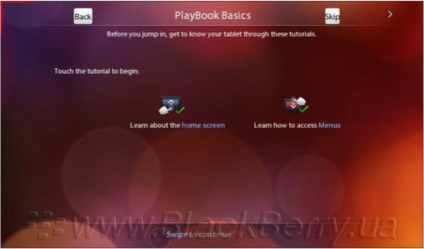
Működtesse a tablet PC nagyon egyszerű, már észre ezt a fenti pontokat. De az eljárást „alapbeállítás” nem az egyetlen. Annak érdekében, hogy ez a készülék nem volt olyan egyszerű, tudja olvasni a különleges „könyvek” (oktatás), amely beépül a tablettát. Itt információkat találhat további ellenőrzési módszereit, a különféle speciális mozdulatok és így tovább. Mindez lehet olvasni ezen a bázison konfigurációs lépés.
9. Gratulálunk - a lemez használatra kész!

Ez az! BB PlayBook készülék készen áll a használatra! Ha többet szeretne, akkor ismerje meg további utasításokat. Reméljük, hogy az első kapcsoló könnyű volt és nyugodt, és lépésről lépésre létrehozásának az alapja a tablet PlayBook segített. Ha van valamilyen kérdése van a telepítést és működés forduljon szakszervizhez, és fedezze fel a következő utasításainkat.